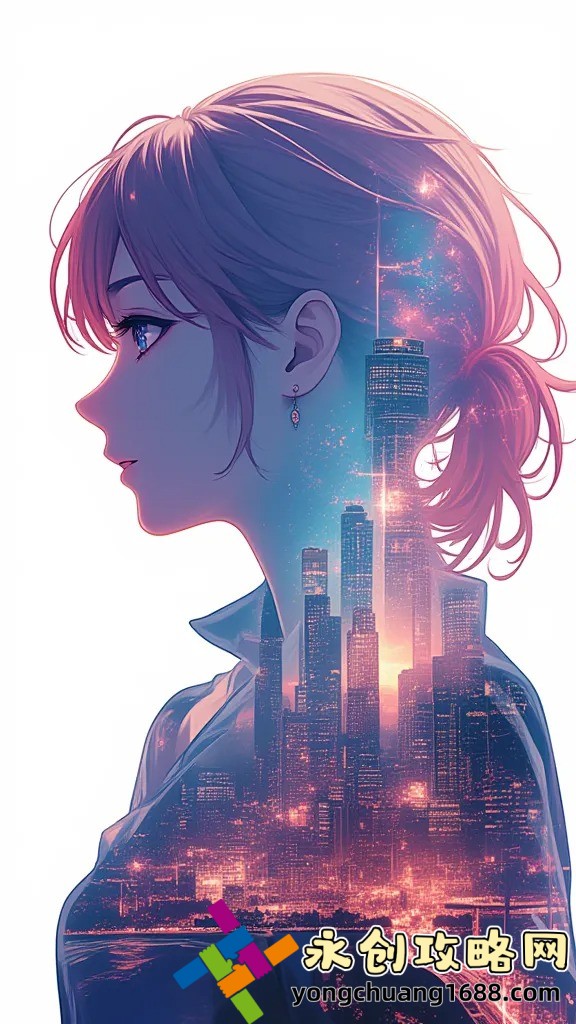想要在視頻編輯領(lǐng)域脫穎而出?AE做片段視頻是每個(gè)創(chuàng)意人士的必修課。本文將帶你深入了解Adobe After Effects,從基礎(chǔ)操作到高級(jí)技巧,助你輕松掌握這一強(qiáng)大的視頻編輯工具。無論你是初學(xué)者還是進(jìn)階用戶,都能在這里找到實(shí)用的教程和技巧,讓你的視頻作品更加專業(yè)和吸引人。

AE做片段視頻:從零開始掌握Adobe After Effects的終極指南
Adobe After Effects(簡稱AE)是視頻編輯領(lǐng)域的一款強(qiáng)大工具,尤其擅長處理復(fù)雜的視覺效果和動(dòng)畫。無論你是想要制作電影特效、廣告片頭,還是簡單的社交媒體視頻,AE都能滿足你的需求。本文將詳細(xì)介紹如何使用AE做片段視頻,從基礎(chǔ)操作到高級(jí)技巧,助你輕松掌握這一工具。
1. 了解AE的基本界面和功能
首先,打開AE后,你會(huì)看到一個(gè)復(fù)雜的界面,但不要被嚇到。AE的界面主要由幾個(gè)關(guān)鍵部分組成:項(xiàng)目面板、合成面板、時(shí)間軸面板和效果控件面板。項(xiàng)目面板用于管理你的素材,合成面板用于預(yù)覽你的視頻,時(shí)間軸面板用于編輯和排列你的素材,效果控件面板用于添加和調(diào)整各種效果。熟悉這些基本界面和功能,是使用AE做片段視頻的第一步。
2. 導(dǎo)入素材和創(chuàng)建合成
在AE中,首先需要將你的素材導(dǎo)入到項(xiàng)目面板中。你可以通過拖拽文件到項(xiàng)目面板,或者使用“文件”菜單中的“導(dǎo)入”選項(xiàng)來完成。導(dǎo)入素材后,接下來就是創(chuàng)建合成。合成是AE中的基本工作單元,你可以把它理解為一個(gè)視頻項(xiàng)目。在“合成”菜單中,選擇“新建合成”,然后設(shè)置合成的尺寸、幀率和時(shí)長。設(shè)置完成后,你就可以將素材拖拽到時(shí)間軸面板中,開始編輯了。
3. 使用關(guān)鍵幀創(chuàng)建動(dòng)畫
關(guān)鍵幀是AE中最強(qiáng)大的功能之一,它允許你在時(shí)間軸上標(biāo)記某個(gè)時(shí)間點(diǎn)的屬性值,然后AE會(huì)自動(dòng)在兩個(gè)關(guān)鍵幀之間生成過渡動(dòng)畫。例如,你可以為一個(gè)圖層的位置屬性設(shè)置兩個(gè)關(guān)鍵幀,一個(gè)在時(shí)間軸的開始位置,一個(gè)在結(jié)束位置,然后AE會(huì)自動(dòng)生成一個(gè)移動(dòng)動(dòng)畫。通過調(diào)整關(guān)鍵幀的貝塞爾曲線,你還可以控制動(dòng)畫的加速度和減速度,使其更加自然和流暢。
4. 應(yīng)用和調(diào)整效果
AE提供了豐富的內(nèi)置效果,你可以通過效果和預(yù)設(shè)面板來添加這些效果。例如,你可以為視頻添加模糊、發(fā)光、色彩校正等效果。添加效果后,你可以在效果控件面板中調(diào)整效果的參數(shù),以達(dá)到你想要的效果。此外,AE還支持第三方插件,如Trapcode Suite和Video Copilot,這些插件可以進(jìn)一步增強(qiáng)AE的功能,幫助你制作更復(fù)雜的視覺效果。
5. 渲染和導(dǎo)出視頻
完成編輯后,最后一步就是渲染和導(dǎo)出視頻。在“合成”菜單中,選擇“添加到渲染隊(duì)列”,然后在渲染隊(duì)列面板中設(shè)置輸出格式、路徑和編碼器。設(shè)置完成后,點(diǎn)擊“渲染”按鈕,AE就會(huì)開始渲染你的視頻。渲染完成后,你就可以在指定的路徑中找到你的視頻文件,并將其分享到社交媒體或上傳到視頻平臺(tái)。
通過以上步驟,你已經(jīng)掌握了使用AE做片段視頻的基本流程。當(dāng)然,AE的功能遠(yuǎn)不止這些,它還有更多的高級(jí)技巧和功能等待你去探索。希望本文能為你提供一個(gè)良好的起點(diǎn),幫助你在視頻編輯的道路上走得更遠(yuǎn)。